Hantar tinjauan dengan menggunakan Power Automate
Selepas mencipta tinjauan, anda boleh menghantarnya kepada responden berdasarkan pada pencetus perniagaan—penyelesaian kes atau pemenuhan pesanan, sebagai contoh. Anda boleh sama ada memilih templat terbina dalam atau mencipta aliran daripada awal dengan menggunakan Power Automate. Templat Power Automate berikut tersedia untuk siap guna dalam Dynamics 365 Customer Voice:
- Hantar tinjauan apabila kes diselesaikan dalam Dynamics 365: Templat ini menghantar tinjauan apabila kes diselesaikan dalam Dynamics 365.
- Hantar tinjauan apabila petunjuk layak dalam Dynamics 365: Templat ini menghantar tinjauan apabila petunjuk layak dalam Dynamics 365.
- Hantar tinjauan apabila pesanan dipenuhi dalam Dynamics 365: Templat ini menghantar tinjauan apabila pesanan dipenuhi dalam Dynamics 365.
- Hantar tinjauan pada Power Apps butang klik: Templat ini menghantar tinjauan ke senarai penerima yang ditentukan apabila butang dipilih Power Apps.
- Hantar tinjauan apabila pesanan kerja selesai atau ditutup dalam Dynamics 365: Templat ini menghantar tinjauan apabila pesanan kerja selesai atau ditutup dalam Dynamics 365.
Nota
Di Awan Komuniti Kerajaan AS, e-mel dihantar dari akaun pengguna yang log masuk.
Untuk menghantar tinjauan menggunakan Power Automate
Buka tinjauan dan pergi ke tab Hantar .
Pilih Automasi.
Nota
Jika anda telah menghantar tinjauan anda melalui e-mel sebaik sahaja, ringkasan jemputan dipaparkan. Untuk menghantar tinjauan anda menggunakan Power Automate, pilih Hantar>Semula Automatik.
Untuk mengkonfigurasi aliran terbina dalam, pilih templat. Maklumat lanjut: Mencipta aliran daripada templat dalam Power Automate
Untuk mencipta aliran dari awal, pilih Cipta daripada kosong. Maklumat lanjut: Cipta aliran dalam Power Automate
Nota
- Aliran akan menggunakan templat e-mel lalai untuk menghantar e-mel. Jika anda ingin menghantar e-mel menggunakan templat e-mel tertentu, pastikan anda telah memilihnya daripada senarai templat E-mel dalam tindakan hantar tinjauan .
- Semasa mengkonfigurasi aliran, anda mungkin melihat templat pendua pada halaman templat. Untuk menyelesaikan isu, navigasi keluar daripada tab dan kemudian kembali untuk mencipta aliran sekali lagi.
- Jika anda menambahkan pemboleh ubah pada tinjauan anda, anda mesti menentukan nilai untuknya dalam aliran. Maklumat lanjut: Menentukan nilai dalam aliran
Pilih Cipta.
Apabila anda menghantar tinjauan dengan menggunakan Power Automate, rekod jemputan tinjauan dicipta. Anda boleh mengaitkan jemputan dan respons tinjauan anda dengan Microsoft Dataverse.
Hantar tindakan tinjauan
Tindakan ini menghantar tinjauan kepada senarai penerima yang ditentukan dan mencipta jemputan tinjauan bagi setiap penerima. Anda juga boleh mengaitkan jemputan dan respons tinjauan anda dengan Dataverse. Apabila anda mencipta aliran dari awal, ini boleh dicapai melalui medan butiran Mengenai dan Penerima dalam aliran. Jika anda memilih untuk mencipta aliran daripada templat, medan butiran Berkenaan dan Penerima diisi dengan sewajarnya.
Katakan anda perlu menghantar tinjauan setiap kali kes ditutup. Anda boleh menggunakan medan Berkenaan untuk menentukan rekod kes supaya apabila jemputan dan respons dicipta untuk penyelesaian kes tertentu, ia dilampirkan pada kes tersebut. Pengurus kes kemudian boleh menyediakan laporan untuk menunjukkan skor kepuasan pelanggan (CSAT) oleh kes atau membuka semula kes jika CSAT sangat rendah.
Gunakan medan Butiran penerima untuk mengaitkan jemputan tinjauan dan rekod respons anda kepada kenalan yang sesuai (penerima). Ini membenarkan kakitangan jualan, atau sesiapa sahaja, melihat rekod kenalan dan respons pelanggan. Ini dapat membantu ia merumuskan perbualan mereka dengan pelanggan dengan sewajarnya.
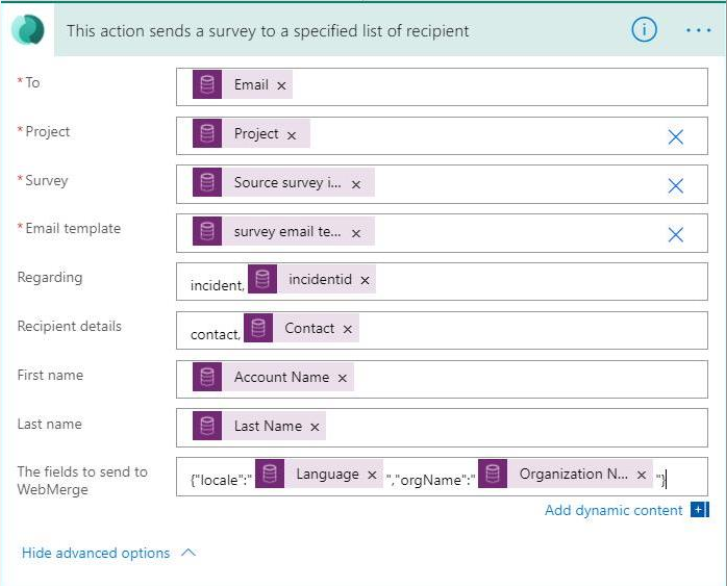
Nota
Output tindakan ini tidak mengembalikan apa-apa hasil. Sebaliknya, tinjauan dihantar kepada senarai penerima yang ditentukan.
Atribut
| Nama | Penerangan |
|---|---|
| Hingga | Alamat e-mel untuk menghantar jemputan tinjauan. Jika anda memasuki berbilang alamat e-mel, pisahkannya dengan tanda koma bertitik. Nota: Alamat e-mel hendaklah sah dan tidak boleh dikembalikan nol. |
| Project | Projek yang mengandung tinjauan yang akan dihantar. |
| Tinjauan | Tinjauan yang perlu dihantar. Nota: Anda mesti memilih tinjauan daripada senarai dan tidak memasukkan nilai tersuai. |
| Templat e-mel | Templat e-mel yang akan digunakan semasa menghantar jemputan. Nota: Anda mesti memilih templat e-mel daripada senarai dan tidak memasukkan nilai tersuai. |
| Berkaitan | Rekod untuk mengaitkan jemputan dan respons tinjauan. Nilai ini disimpan dalam jemputan tinjauan Mengenai medan. Nota:
|
| Butiran penerima | Kenalan untuk mengaitkan rekod jemputan dan respons tinjauan anda. Nilai ini disimpan dalam jemputan tinjauan Ke medan. Nota: Hanya rekod Kenalan disokong. |
| Medan untuk dihantar ke WebMerge | Untuk menggunakan sifat dinamik untuk tinjauan, gunakan medan ini untuk menentukan pembolehubah tinjauan dalam format JSON. Sebagai contoh, "{"locale":"<LOCALE>","orgName":"<NAME>"}", di mana dan <LOCALE> merupakan <NAME> nilai pembolehubah. |
Nota
Jika anda menggunakan pemboleh ubah dalam tinjauan anda, ia akan dapat dilihat dalam tindakan ini dan anda boleh menentukan nilai sewajarnya. Maklumat lanjut: Menentukan nilai dalam aliran
Nilai daripada medan butiran Mengenai dan Penerima disimpan dalam jemputan tinjauan, seperti yang ditunjukkan dalam imej berikut.
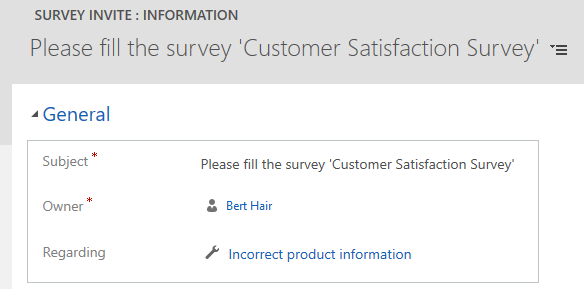
Nota
Medan Kepada tidak dipaparkan secara lalai pada borang. Anda mesti pergi ke Carian Lanjutan, cari jemputan, kemudian tambah lajur yang diperlukan untuk melihat nilainya.
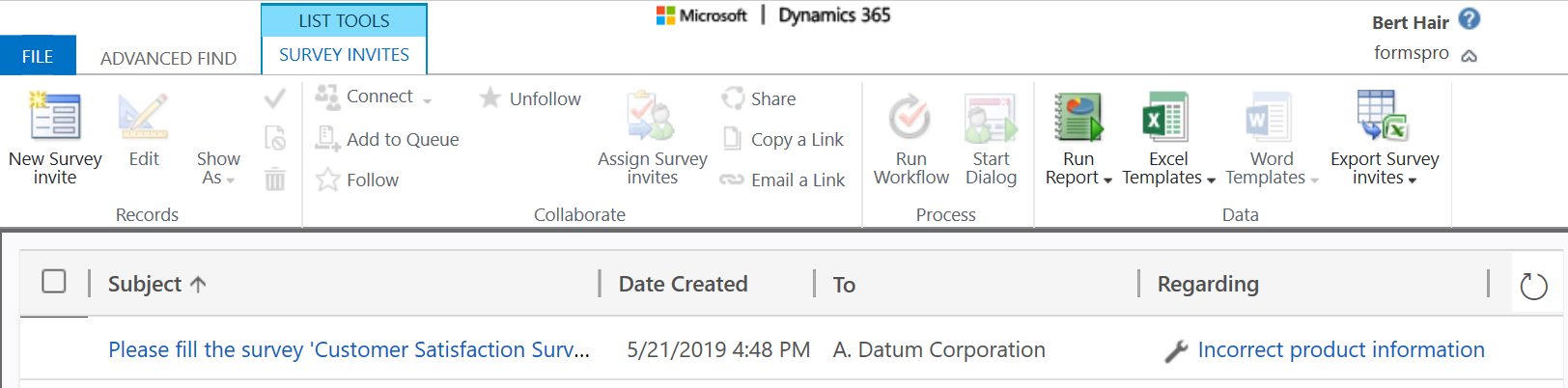
Lihat juga
Mengendalikan seting taburan tinjauan
Menghantar tinjauan menggunakan komposer e-mel terbina dalam
Membenamkan tinjauan dalam halaman web
Hantar pautan tinjauan kepada orang lain
Hantar tinjauan dengan menggunakan kod QR